Touch Bar
Una funció disponible en alguns ordinadors Mac. Pots fer servir gestos familiars, com ara prémer, passar el dit o fer lliscar, directament a la Touch Bar per ajustar la configuració, utilitzar Siri, accedir a les tecles de funció i efectuar tasques en les apps.
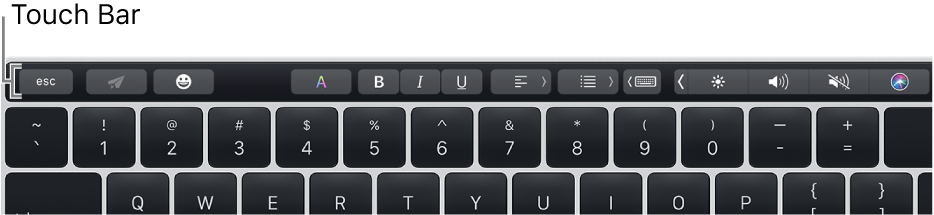
La Touch Bar inclou el Touch ID, que et permet desbloquejar el Mac i alguns ítems protegits amb contrasenya, utilitzar l’Apple Pay per fer compres per Internet i comprar ítems a l’iTunes Store, l’App Store i l’iBooks Store.
La Control Strip, situada a l’extrem dret de la Touch Bar, et permet configurar paràmetres habituals (com ara la brillantor i el volum) i demanar a Siri. Pots ampliar la Control Strip per accedir a configuracions i funcions addicionals, com ara el Mission Control i el Launchpad.
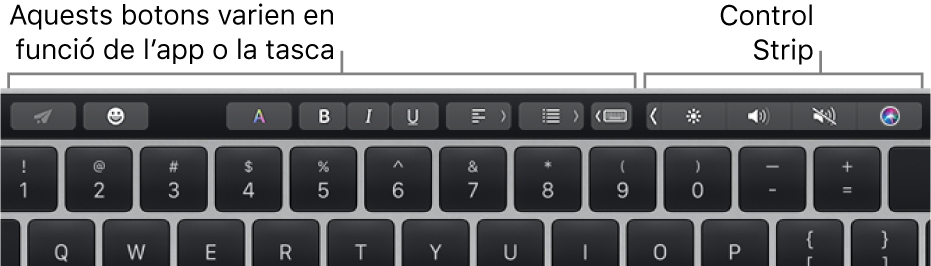
Els altres botons de la Touch Bar varien en funció de l’app que utilitzis o la tasca que facis. Per exemple, aquest és l’aspecte que té la Touch Bar quan escrius un correu electrònic a l’app Mail:
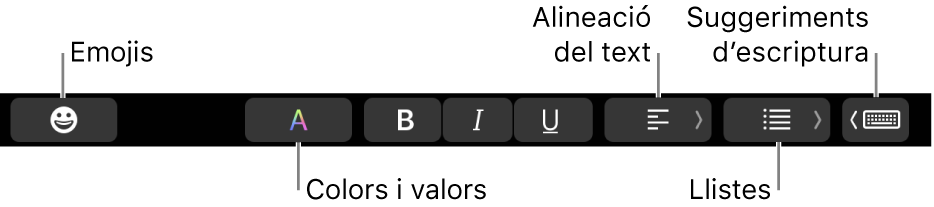
Per obtenir més informació sobre la Touch Bar, consulta l’article de suport d’Apple Com utilitzar la Touch Bar al MacBook Pro.